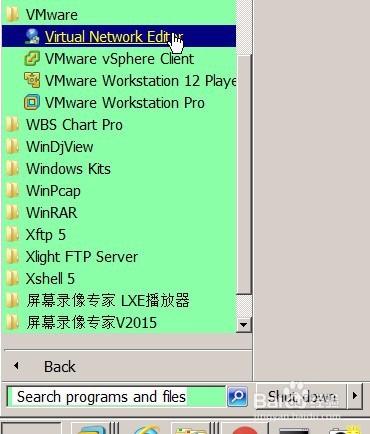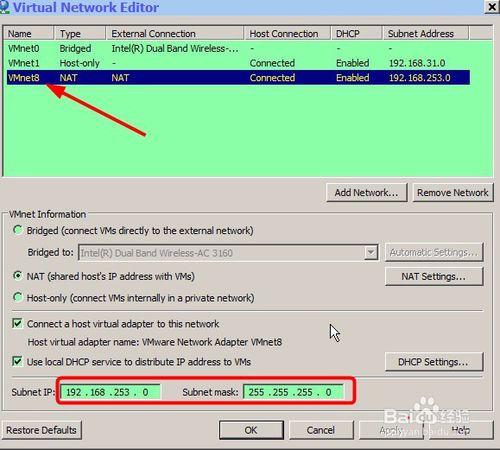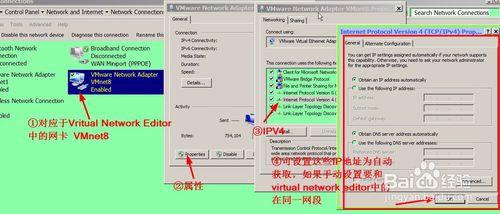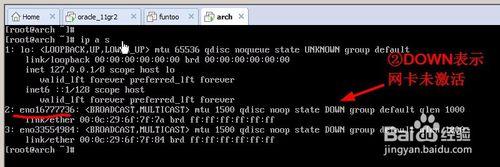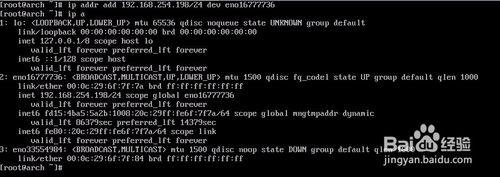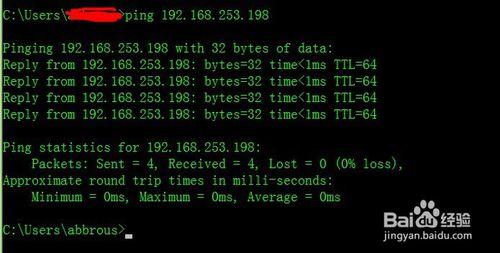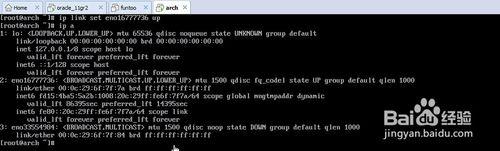好多時候,我們需要用遠端工具登入到vmware workstation 中的系統,來進行學習,如程式設計等。本文就介紹下如何配置網路和登入。
工具/原料
vmware workstation
遠端工具均可如putty pshell xshell secureCRT xshell
方法/步驟
依次進入並開啟Program->VMware->Virtual Network Editor。如圖,也可直接搜尋程式名,virtual network editor.
例如選用最方便的NAT連線方式。並注意下面的IP地址,以下的GUEST OS(虛擬機器中的OS我們成為GUEST OS)靜態IP地址配置中會用到。如其中網段為192.168.253.0/24
確保主機(HOST OS,提供虛擬服務的系統)中的網絡卡處在狀態正常,並且配置和Virtual network editor中保持一致或設為自動獲取型別。
開始開啟虛擬機器吧,各種LINUX/UNIX/SOLARIS/BSD均可。本文以ARCH LINUX為例子,其他各種發行版命令基本相同,如REDHAT,CENTOS,UBUNTU,GENTOO等。配置網路以IP命令為例子。配置前從普通使用者切換到root使用者。輸入ip a 或者 ip a s 命令檢視當前可用網絡卡名字和網絡卡狀態,DOWN表示網絡卡未啟用。
配置啟用網絡卡和配置閘道器。
#ip link set eno16777736 up
可以看到網絡卡狀態為UP了
#ip addr add 192.168.253.198/24 dev eno16777736
再用命令(ip a )檢視可以看到地址已經分配到了
#ip a
至此,從主機PING虛擬機器地址已經可以PING通了。
方法/步驟2
確保虛擬機器中的系統SSHD服務開啟著。用遠端SHELL連線工具連線即可。如PUTTY.(過程可能不足夠詳細,關鍵的步驟都包括了。)